Discord는 게임 내 커뮤니케이션에 사용할 수 있는 다양한 소프트웨어와 앱을 통해 특히 커뮤니티 구축에 관심이 있는 게이머를 위해 작업을 한 단계 더 발전시킵니다. 하지만 특정 Discord 채널이나 서버는 운영 방식에 방해가 될 수 있습니다. 서버가 마음에 들지 않는 경우, 더 이상의 참여를 중단하기 위해 서버를 떠나는 데 도움이 되는 빠르고 쉬운 가이드가 있습니다.
내용물
- PC, Mac 또는 웹에서 Discord 서버를 탈퇴하는 방법
- 모바일에서 Discord 서버를 나가는 방법
Discord의 서버를 떠나면 해당 서버로부터 알림 수신이 중단된다는 점에 유의하세요. 해당 서버에도 메시지를 게시할 수 없습니다. 메시지가 목록에서 사라지기 때문입니다.
추천 동영상
쉬운
5 분
인터넷이 연결된 PC 또는 스마트 폰
불화
PC, Mac 또는 웹에서 Discord 서버를 탈퇴하는 방법
Discord는 Windows 또는 Mac 컴퓨터에서 앱이나 웹 버전을 통해 액세스할 수 있습니다. 서버에서 자신을 제거하는 방법은 다음과 같습니다.
1 단계: Discord(앱 또는 웹)를 실행하고 계정에 로그인하세요.
2 단계: 왼쪽 사이드바에서 나가려는 서버를 선택하세요.

관련된
- PC, Mac, iOS, Android를 위한 최고의 무료 자녀 보호 소프트웨어
- PC, iOS, Android 및 Mac에서 YouTube 비디오를 다운로드하는 방법
- Mac, iCloud 또는 PC를 사용하여 iPhone을 백업하는 방법
3단계: 서버 페이지가 열리면 상단에서 서버 이름을 선택하여 드롭다운 메뉴를 표시하고 서버 나가기.
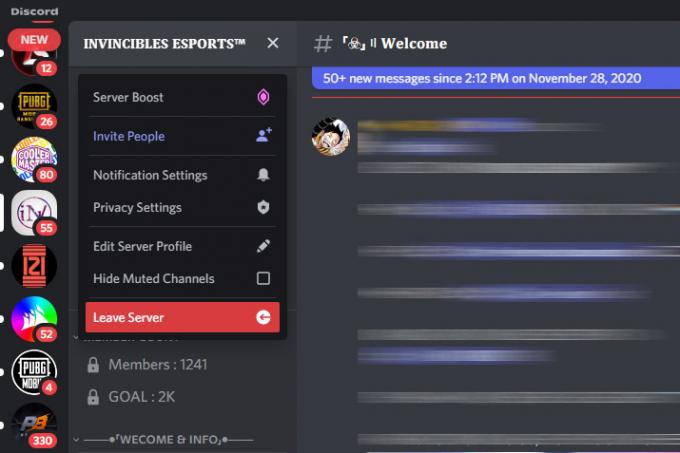
4단계: 작업을 확인하는 팝업이 나타나야 합니다. 선택하다 서버 나가기 다시 한 번 서버를 나가겠습니다.

모바일에서 Discord 서버를 나가는 방법
Discord에서 서버를 떠나는 과정은 모바일에서도 동일합니다. 서버에서 자신을 제거하는 방법은 다음과 같습니다.
1 단계: 스마트폰에서 Discord 앱을 실행하고 로그인되어 있는지 확인하세요.
2 단계: 왼쪽 사이드바에서 나가려는 서버를 선택하세요.
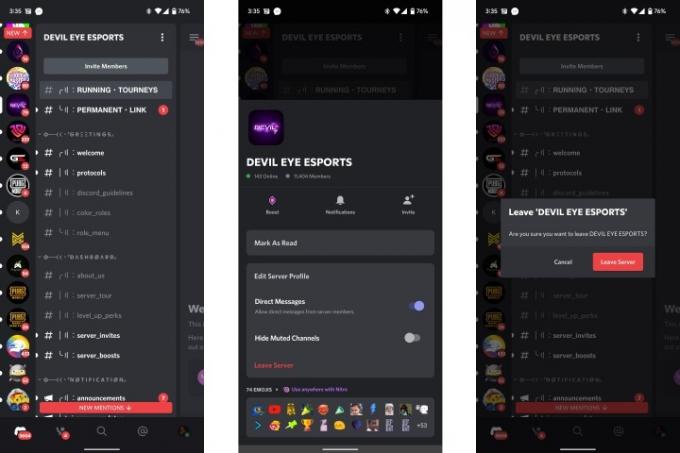
3단계: 서버 페이지가 열리면 세 개의 점 상단의 서버 이름 옆에 있는 서버 옵션을 엽니다.
4단계: 선택하다 서버 나가기 메뉴에서.
5단계: 선택하여 동일하게 확인하세요. 서버 나가기 프롬프트에서 다시 한 번.
Discord를 처음 사용하신다면 다음을 포함한 다양한 가이드를 확인해 보세요. 누군가를 신고하는 방법, 텍스트 음성 변환을 사용하는 방법, 또는 우리의 종합적인 Discord 가이드.
편집자의 추천
- Chromebook에서 인쇄하는 방법 — 쉬운 방법
- Windows PC 또는 노트북에서 스크린샷을 찍는 방법
- 이 GPT 기반 Discord 봇은 새로운 언어를 가르칠 수 있습니다. 사용 방법은 다음과 같습니다.
- Android에서 PC로 파일을 전송하는 방법
- Windows 및 macOS에서 폴더를 비밀번호로 보호하는 방법
당신의 라이프스타일을 업그레이드하세요Digital Trends는 독자들이 모든 최신 뉴스, 재미있는 제품 리뷰, 통찰력 있는 사설 및 독특한 미리보기를 통해 빠르게 변화하는 기술 세계를 계속해서 살펴볼 수 있도록 도와줍니다.




